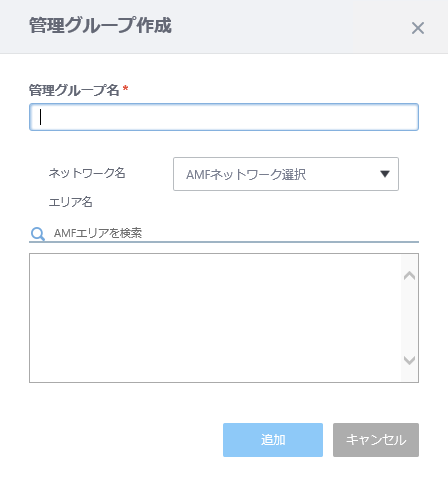
| 項目名 | 説明 |
|---|---|
| 管理グループ名 | 管理グループ名を入力します。1~100文字の、半角および全角の英字・数字・かな・漢字・記号(スペースを含む)を指定できます。(必須) |
| ネットワーク名 | 管理するAMFネットワークを選択します。 |
| エリア名 | AMFネットワーク内のエリア名を、下の一覧から選択します。 「AMFエリアを検索」にAMFエリア名の一部を入力して対象を絞り込むこともできます。 また、「All」にチェックを入れると、AMFネットワーク内のすべてのAMFエリアにチェックが入ります。 |
| 「追加」ボタン | 管理グループを追加します。 |
| 「キャンセル」ボタン | 管理グループの追加を止めます。 |
AMFネットワークおよびAMFエリアを選択することで、無線APの登録の際、AMFゲストノードとして設定された無線APを、接続されたAMFノードのポート番号から選択することも可能です。